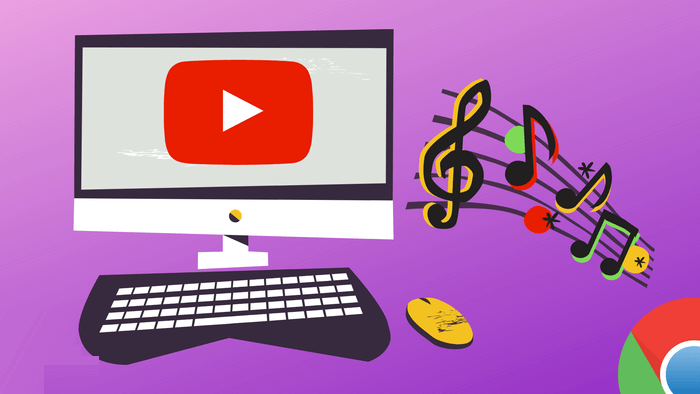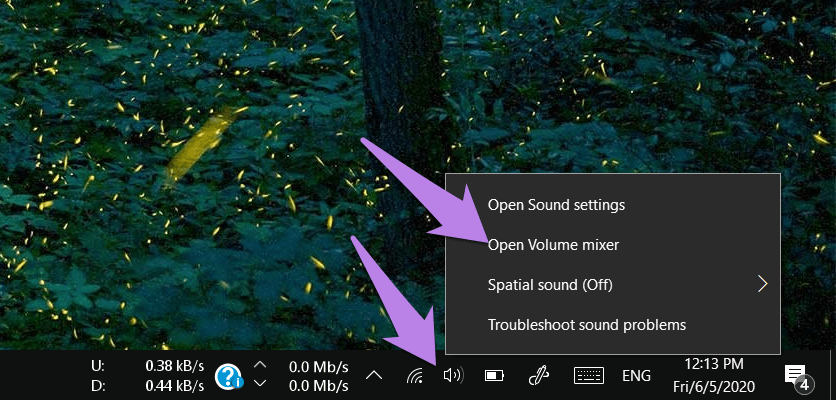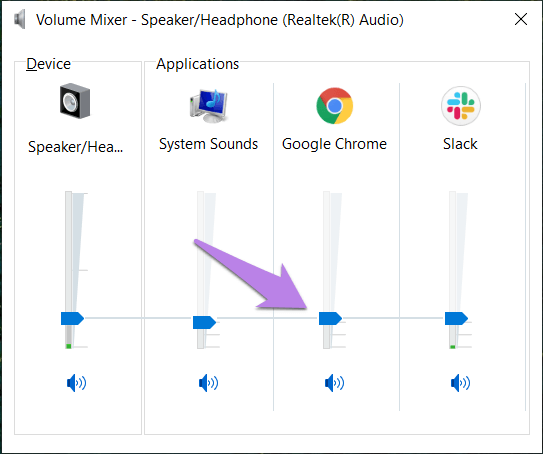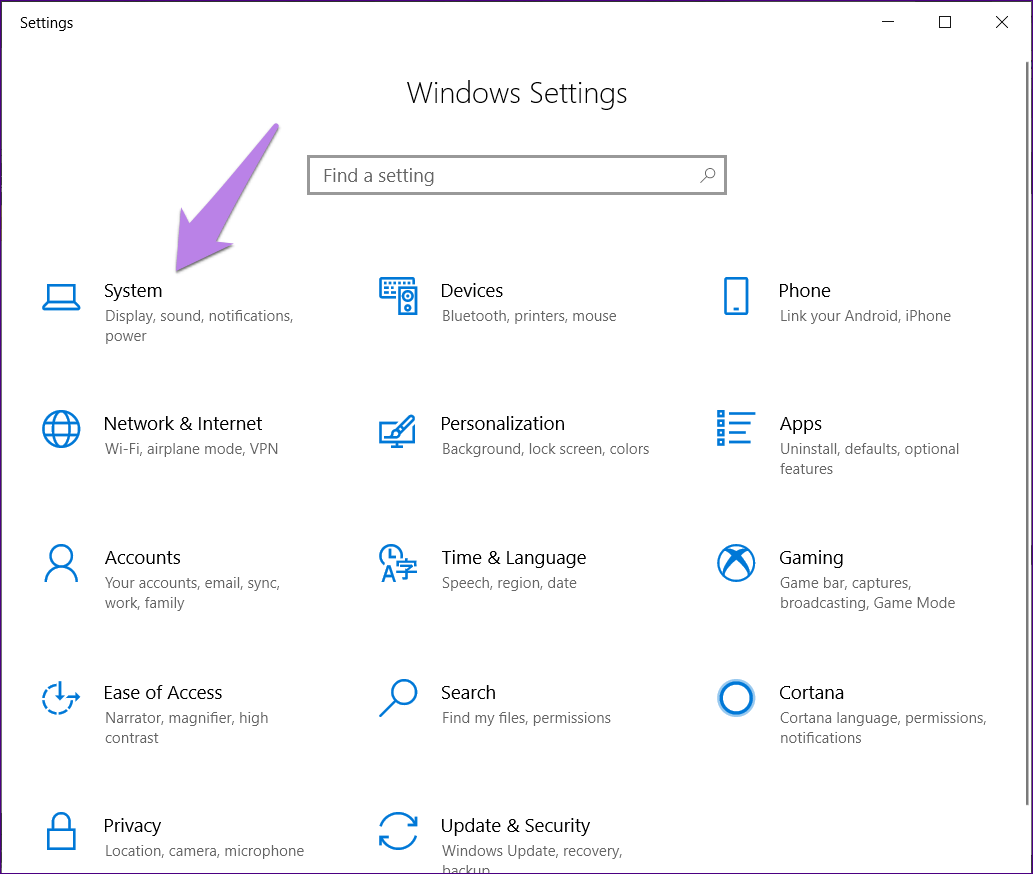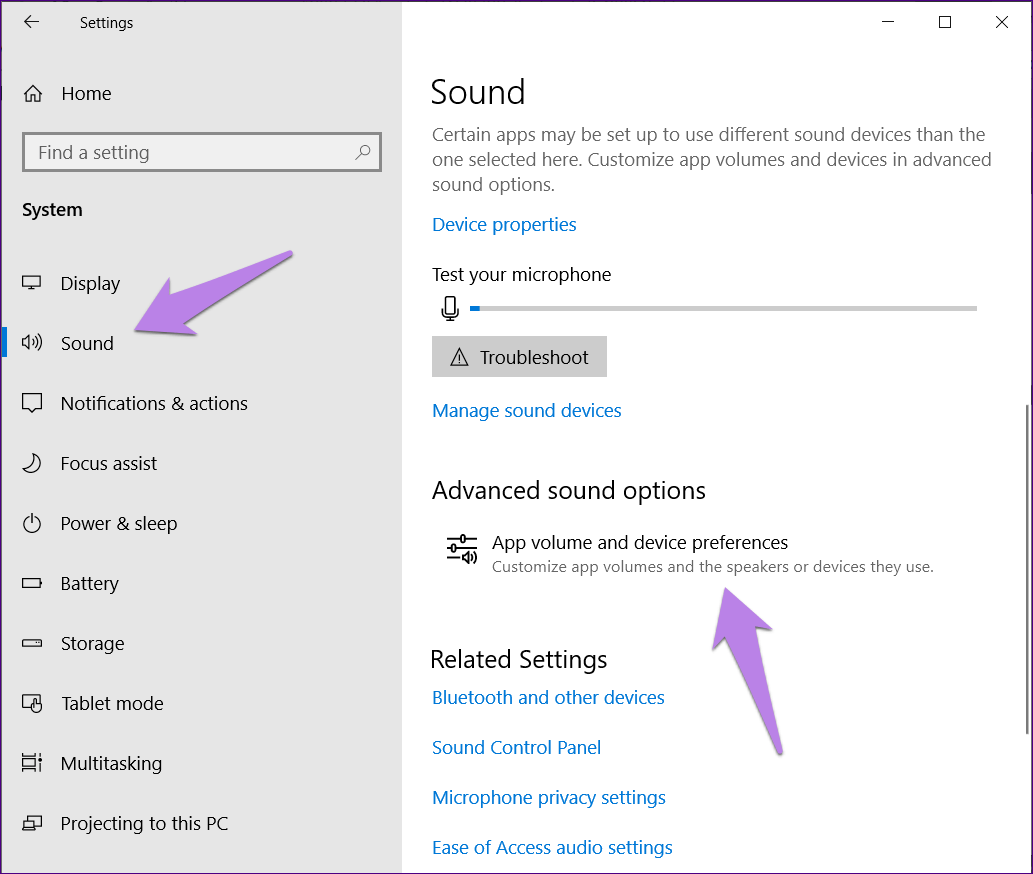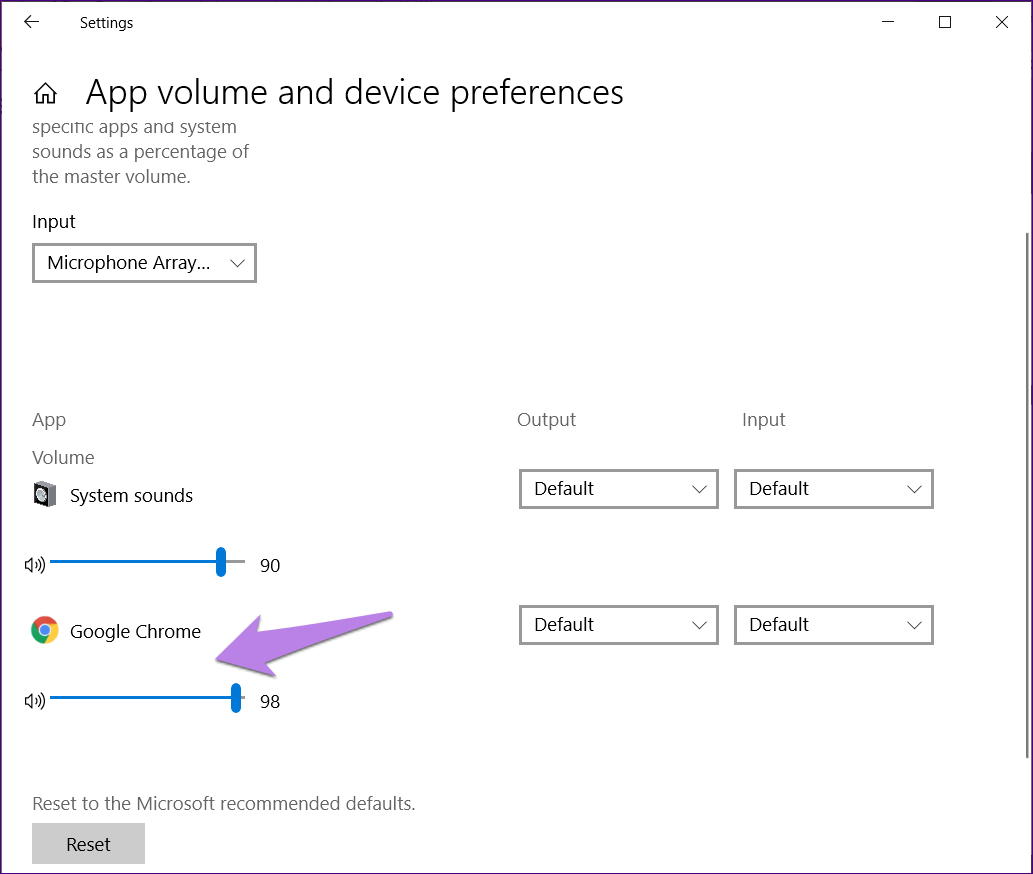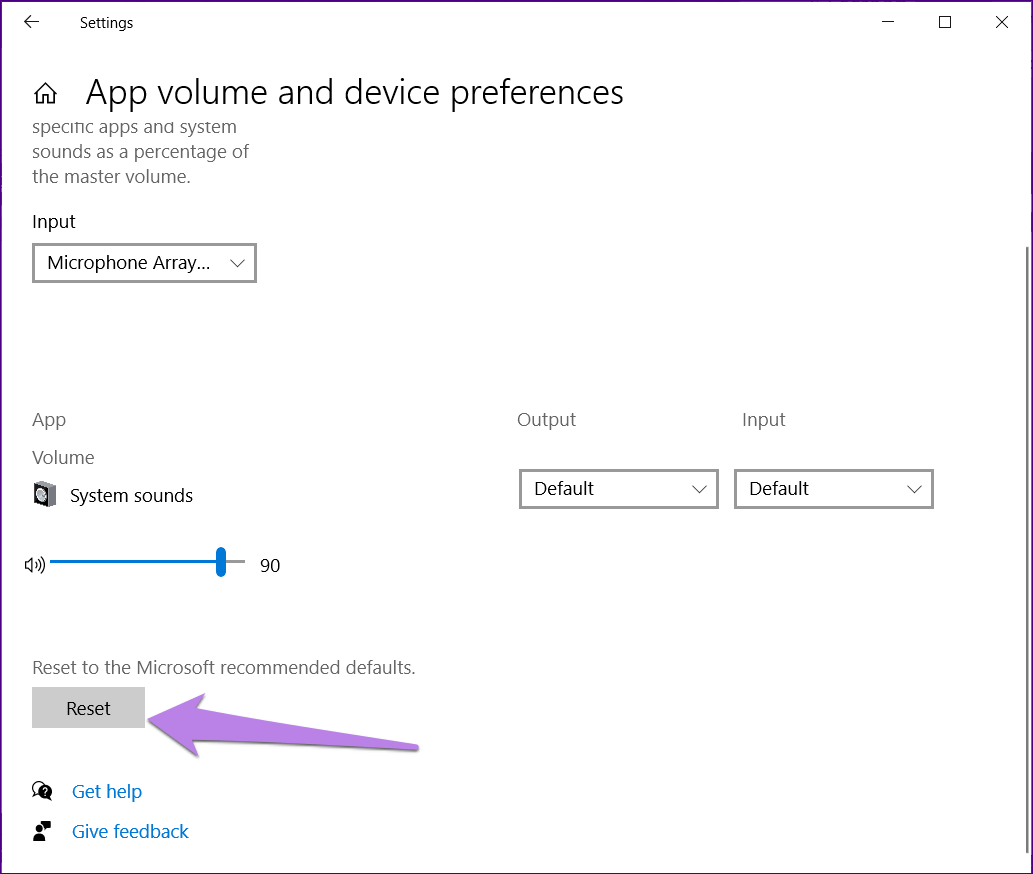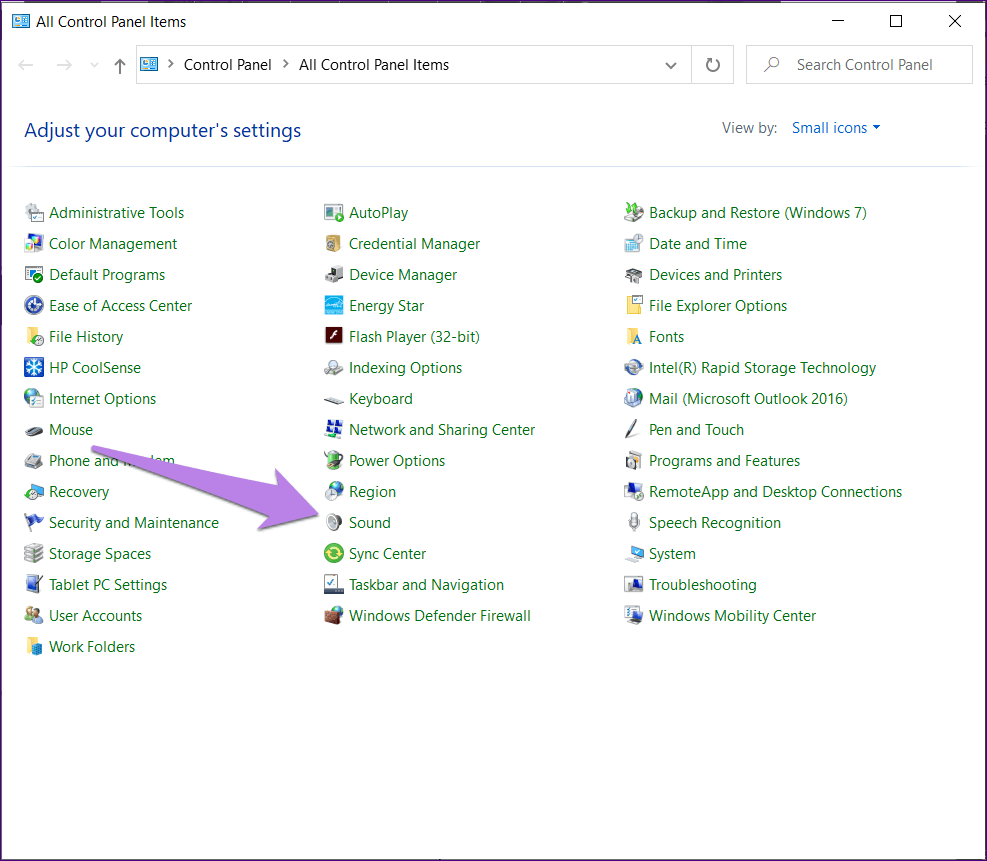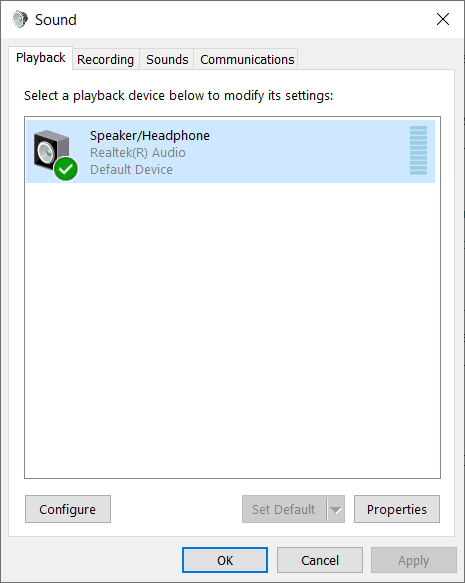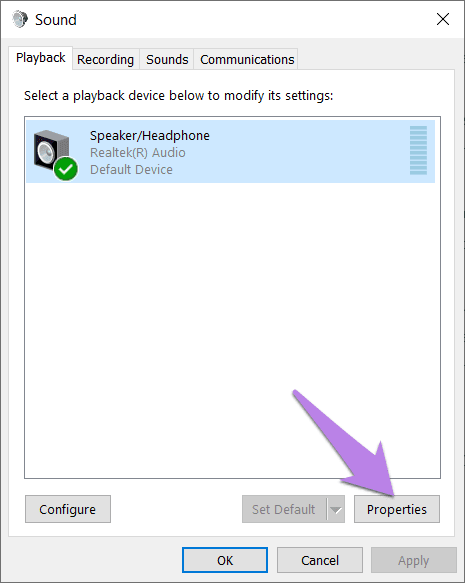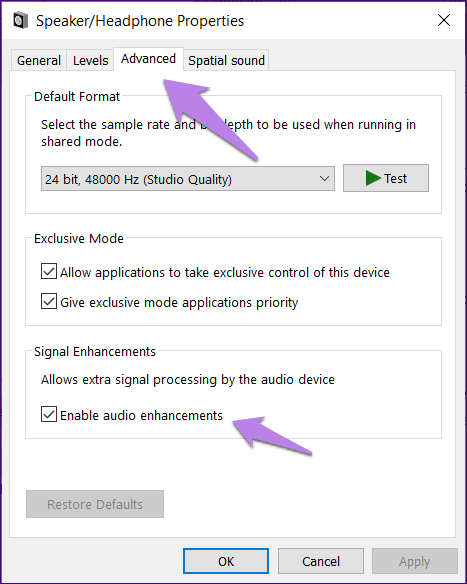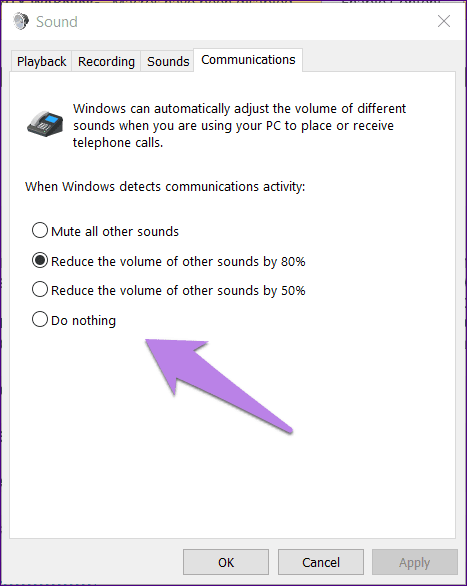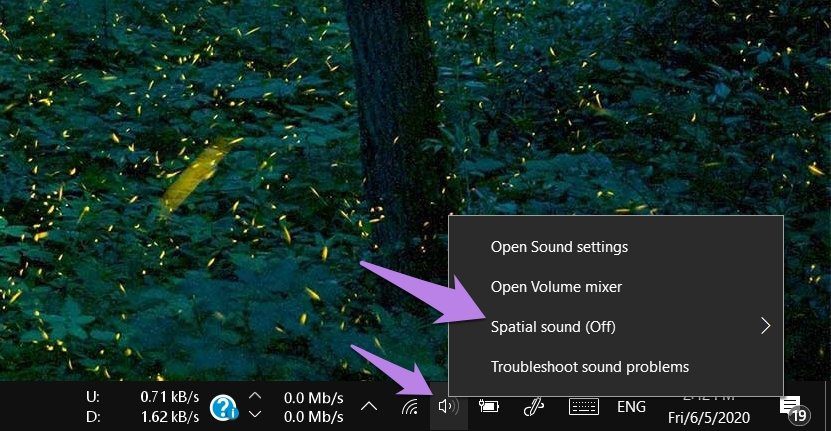10 meilleures façons de corriger le faible volume des vidéos YouTube dans Chrome
Lors de la lecture d'une vidéo de la chaîne YouTube officielle, j'ai remarqué que le volume était trop faible. J'ai donc augmenté le volume sur mon PC Windows 10, mais cela n'a pas beaucoup aidé. Lire n'importe quelle vidéo sur YouTube Même problème que le faible volume. Découvrez les solutions mentionnées dans cet article pour les vidéos YouTube à faible volume si vous souhaitez résoudre le même problème.
Avant de continuer avec les correctifs mentionnés dans ce guide de dépannage, vous devez lire une vidéo différente dans un nouvel onglet. Il s'agit de vérifier si le problème s'est produit avec une seule vidéo. En procédant ainsi, vous pouvez vous assurer que le problème n'est pas limité à une seule vidéo mais se produit pour toutes les vidéos YouTube.
Essayez également de lire des fichiers audio ou vidéo Pas de connexion Internet Sur ton ordinateur. Si cela fonctionne correctement, il est maintenant temps de démarrer le processus de dépannage du problème de volume à faible volume YouTube dans Chrome.
1. Redémarrer l'ordinateur
À quand remonte la dernière fois que vous avez redémarré votre ordinateur? Si quelques jours se sont écoulés, il est temps d'appuyer sur le bouton de redémarrage. Pas de mal à redémarrer à nouveau, même si vous le démarrez normalement aujourd'hui. Parfois, un simple redémarrage a des pouvoirs magiques.
2. Vérifiez le volume sur YOUTUBE
Bien que facilement visible sur le lecteur YouTube, nous oublions parfois que YouTube possède son propre contrôle de volume. Si le volume est faible, vous entendrez un son faible même si le volume de l'ordinateur est élevé. Vous devez donc vérifier et modifier cela.
Alors, ouvrez YouTube dans Chrome. Lisez n'importe quelle vidéo. Passez la souris sur l'icône audio dans le lecteur YouTube. Le curseur audio apparaît. Augmenter le volume. Au lieu de cela, maintenez la touche MAJ enfoncée et utilisez les flèches haut ou bas pour augmenter ou diminuer le volume.
Conseil professionnel: s'il n'y a absolument aucun son de YouTube, cliquez avec le bouton droit sur l'onglet YouTube dans la barre supérieure et sélectionnez Activer le son.
3. Vérifiez le volume dans Chrome
Dans Windows 10, chaque application obtient un paramètre audio distinct. Vous pouvez donc obtenir un volume maximum dans une application et 50% dans une autre application. Parfois, ce paramètre devient Chrome, c'est pourquoi vous obtenez un faible volume sur YouTube.
Il existe deux façons de le corriger.
Méthode 1: modifier le volume de Chrome à partir du mélangeur de volume
Lancez Chrome et lisez une vidéo YouTube. Il est important de lire une vidéo ou un fichier audio à partir de n'importe quel site Web afin que Chrome apparaisse dans la section Windows Volume Mixer.
Cliquez ensuite avec le bouton droit sur l'icône du son dans la barre des tâches et choisissez Ouvrir le mixeur de volume dans le menu.
Augmentez le volume de Google Chrome à l'aide du curseur disponible.
Conseil: découvrez comment régler la balance audio dans Windows 10.
Méthode 2: modifier le volume Chrome à partir des paramètres
Ouvert Paramètres Sur un PC Windows 10 à partir du menu Démarrer. Vous pouvez utiliser le raccourci clavier Windows + I pour ouvrir les paramètres.
Aller à Système.
Allez ensuite à l'audio. Faites défiler vers le bas à Réglages sonores Et cliquez sur une option La taille de l'application et les préférences de l'appareil" .
Vous y trouverez Google Chrome s'il y a un onglet qui lit de l'audio ou de la vidéo. Augmentez la taille de Google Chrome avec le curseur.
Conseil professionnel: Dans les deux cas, si le volume est vraiment fort, réduisez-le au minimum, puis augmentez à nouveau.
4. Réinitialiser les paramètres sonores aux valeurs par défaut
Vous pouvez également essayer de réinitialiser les paramètres sonores à leurs valeurs d'origine. Alors, allez à Paramètres> Système> Son. Cliquer sur "La taille de l'application et les préférences de l'appareil". Faites défiler vers le bas et vous verrez un bouton Réinitialiser. Clique dessus.
5. Changez le périphérique de sortie
Parfois, un périphérique de sortie différent est sélectionné, c'est pourquoi vous entendez un son faible ou l'ordinateur ne sonne pas. Pour y remédier, vous devez changer le périphérique de sortie dans les paramètres sonores.
Voici les étapes pour la même chose:
Étape 1: Ouvrez un panneau Contrôle sur votre ordinateur.
Étape 2: Cliquez Son.
Étape 3: Vous verrez les périphériques de sortie répertoriés sur l'écran qui s'ouvre. Si plusieurs haut-parleurs apparaissent, appuyez sur différents haut-parleurs pour changer le périphérique de lecture par défaut. Cliquez ensuite sur Définir par défaut.
6. Désactivez les améliorations audio
Vous devez également essayer de désactiver les améliorations audio. Alors, allez au son dans le panneau de configuration. Cliquez sur votre amplificateur puis sur le bouton Propriétés en bas.
Accédez à l'onglet Avancé. Décochez la case à côté de Activer les améliorations audio. Cliquez sur OK pour enregistrer les modifications.
Conseil professionnel: sous l'onglet Avancé, essayez de modifier la fréquence d'échantillonnage et les valeurs de bits sous le format par défaut.
7. Modifiez vos paramètres de connexion
Dans les paramètres audio de Windows 10, vous trouverez un paramètre qui réduit le volume si vous utilisez un ordinateur pour passer des appels téléphoniques. Vous devez le changer pour obtenir les meilleurs résultats.
Pour cela, allez dans Panneau de configuration> Son. Cliquez sur l'onglet Connect. Sélectionnez Ne rien faire.
8. Désactiver le son spatial
Pour de nombreux utilisateurs, la perturbation sonore spatiale sur les ordinateurs Windows a amélioré les niveaux sonores YouTube. Pour le désactiver, cliquez avec le bouton droit sur l'icône du son dans la barre des tâches. Accédez au son spatial dans le menu et désactivez-le.
9. Vérifier les plugins
Avez-vous récemment Installez n'importe quelle extension dans Chrome Particulièrement lié à YouTube ou à l'audio? Si oui, désactivez-le pendant un certain temps et voyez si le problème de faible taille de YouTube a été corrigé.
10. Mettre à jour Chrome
Chrome se met principalement à jour automatiquement en arrière-plan. En de rares occasions, sinon, consultez notre guide vous expliquant comment Mise à jour de Chrome.
Réinitialiser les paramètres de chrome
Nous pensons qu'une des solutions mentionnées ci-dessus aurait dû résoudre le problème de faible volume de YouTube. Si le problème persiste, vous pouvez soit réinstaller le pilote audio, soit Réinitialisez les paramètres de Chrome. Avant de réinitialiser Chrome, découvrez ce qui se passe et comment réinitialiser les paramètres de Chrome.